우리가 사용하는 운영체제, 특히 널리 사용되는 Windows 11 역시 다양한 보안 기능을 제공하여 사용자의 데이터와 개인 정보를 보호합니다. 이런 보안 기능 중 하나가 바로 사용자 동의 없이 설치된 앱을 감지하는 기능입니다. 이 기능은 운영 체제의 안정성과 보안을 유지하는 데 필수적인 역할을 합니다. 하지만 때로는 이 기능이 오히려 사용자에게 불편을 줄 수도 있습니다.
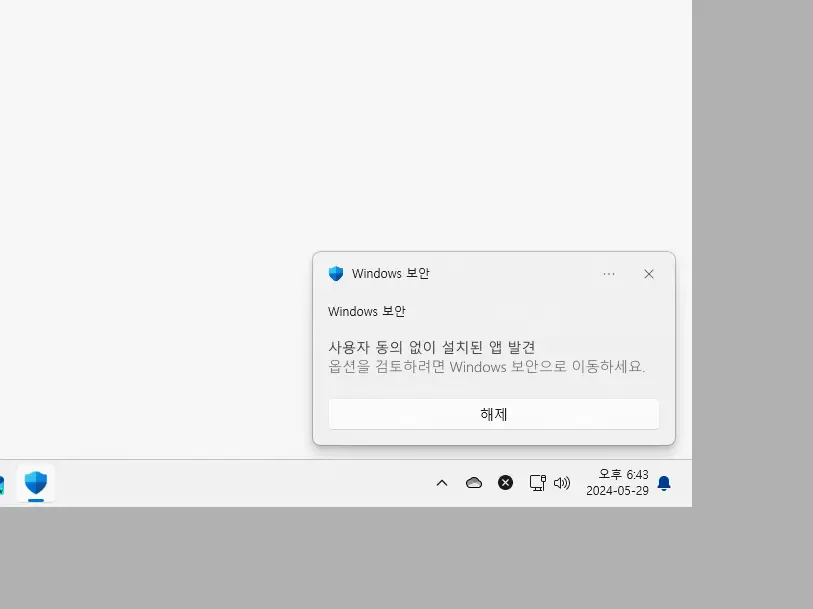
특정 앱을 다운로드 받으면 위와 같이 이라는 Windows 보안 경고 메시지가 표시되는 경우가 있습니다. 이 메시지는 주로 PUA (Potentially Unwanted Application) 또는 PUP (Potentially Unwanted Program)와 같이 운영 체제에 부정적인 영향을 미칠 수 있는 프로그램이 시스템에 다운로드 될 때 나타나게 되고 해당 앱을 실행하면 사용자 동의 없이 설치된 앱 실행 불가라는 경고가 표시됩니다.
Microsoft Defender는 이러한 애플리케이션을 기본적으로 감지하고 차단하여 사용자의 시스템을 보호합니다. 하지만, 때로는 사용자가 신뢰하는 앱이나 필요한 프로그램이 이러한 경고의 대상이 되어 설치나 사용이 어려워질 수 있습니다. 쉽게 말해 사용자는 사용하고 싶은데 계속 사용하지 말라고 경고를 보내주는 것인데요. 사용하지 않는 앱이라면 그냥 제거하면 되지만 그렇지 않은 경우, 신뢰할 만한 프로그램이고 기본적인 환경이 안전하다면 다음 과정으로 사용자 동의 없이 설치된 앱 발견 경고가 뜨지 않도록 해제할 수 있습니다.
튜토리얼 환경: 윈도우 11 Pro (빌드: 22631.3593)
Windows 보안 패널 실행
사용자 동의 없이 설치된 앱 발견 경고의 표시 설정은 Windows 보안 패널을 통해서 수정할 수 있습니다.
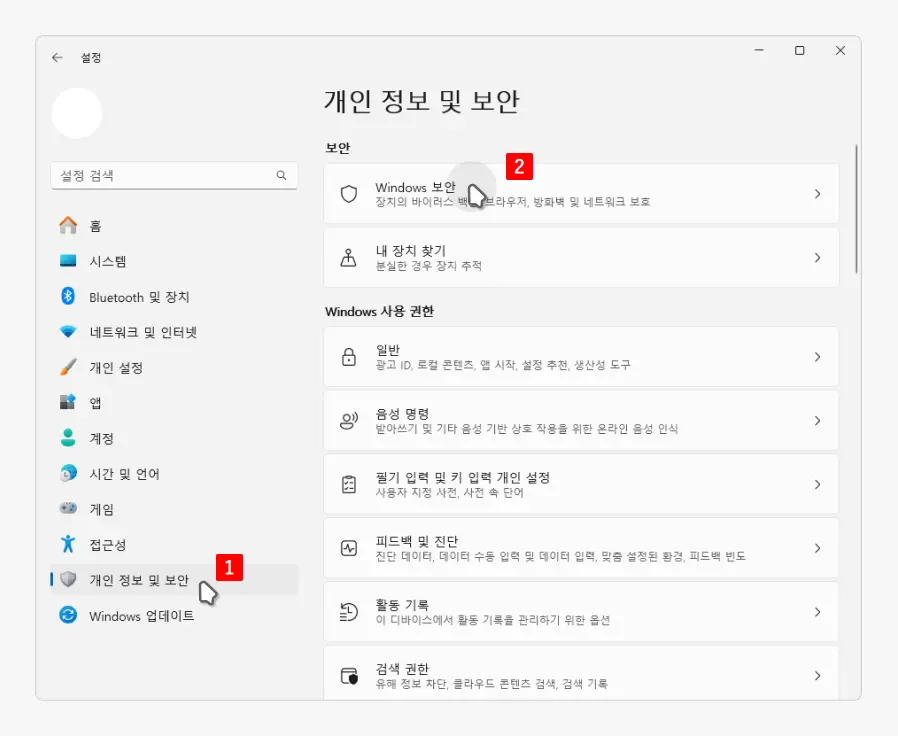
Windows 설정을 열고 좌측 탭을 으로 전환 한 뒤 우측 Windows 보안 을 클릭합니다.
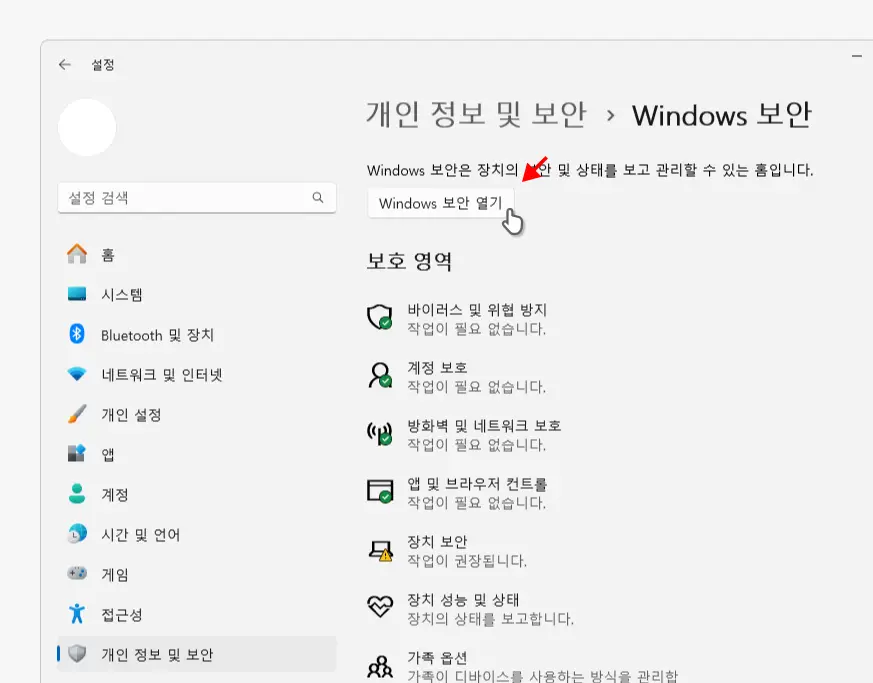
Windows 보안 페이지에서 를 클릭하면 Windows 보안 패널이 실행됩니다.
사용자 동의 없이 설치된 앱 발견 경고 해제
특정 앱만 일회성으로 우회하거나 영구적으로 모든 앱에 대해서 사용자 동의 없이 설치된 앱 발견 경고를 해제할 수 있습니다.
특정 앱만 경고 해제하는 법
신뢰할 만한 특정 앱이 경고로 인해 설치 또는 실행을 할 수 없다면 해당 앱에 대해서만 일회성으로 사용자 동의 없이 설치된 앱 발견 경고를 해제할 수 있습니다.
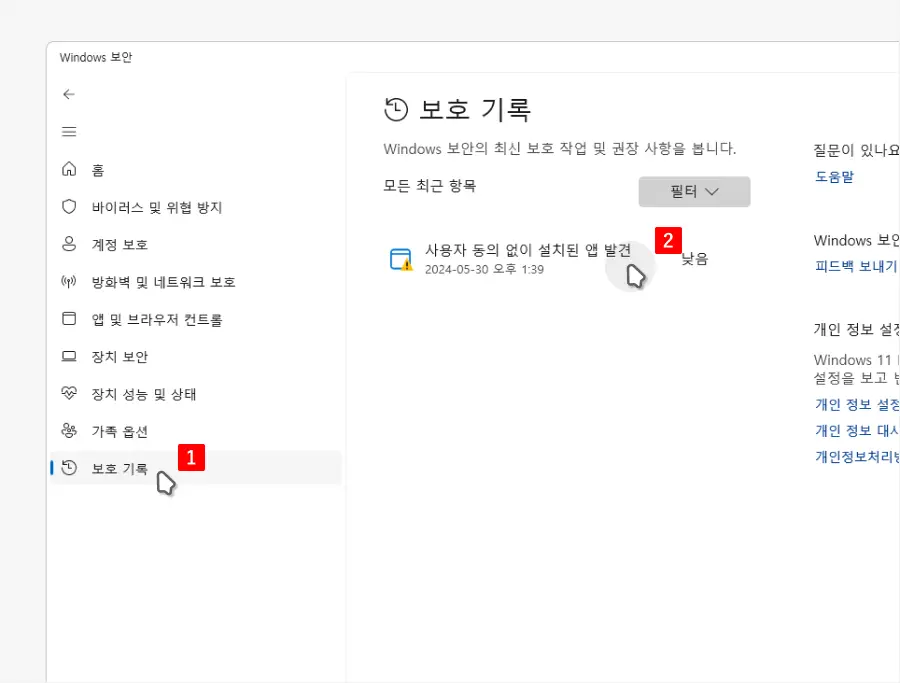
Windows 보안 창에서 좌측 탭을 으로 전환하면 이라는 항목이 추가된 것을 볼 수 있습니다. 이 항목의 처리 방식을 결정하기 위해 클릭합니다.
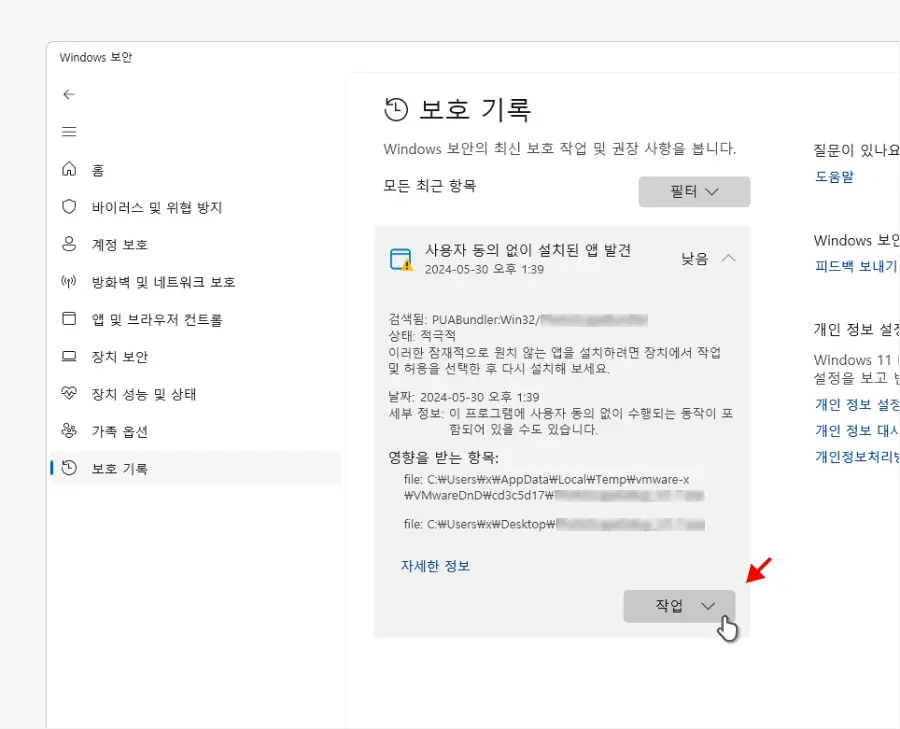
상태, 날짜와 세부 정보 그리고 영향을 받는 항목 등의 정보들을 확인할 수 있습니다. 확인 후 해당 앱을 어떻게 처리할 지 여부를 선택하기 위해 아래 을 클릭합니다.
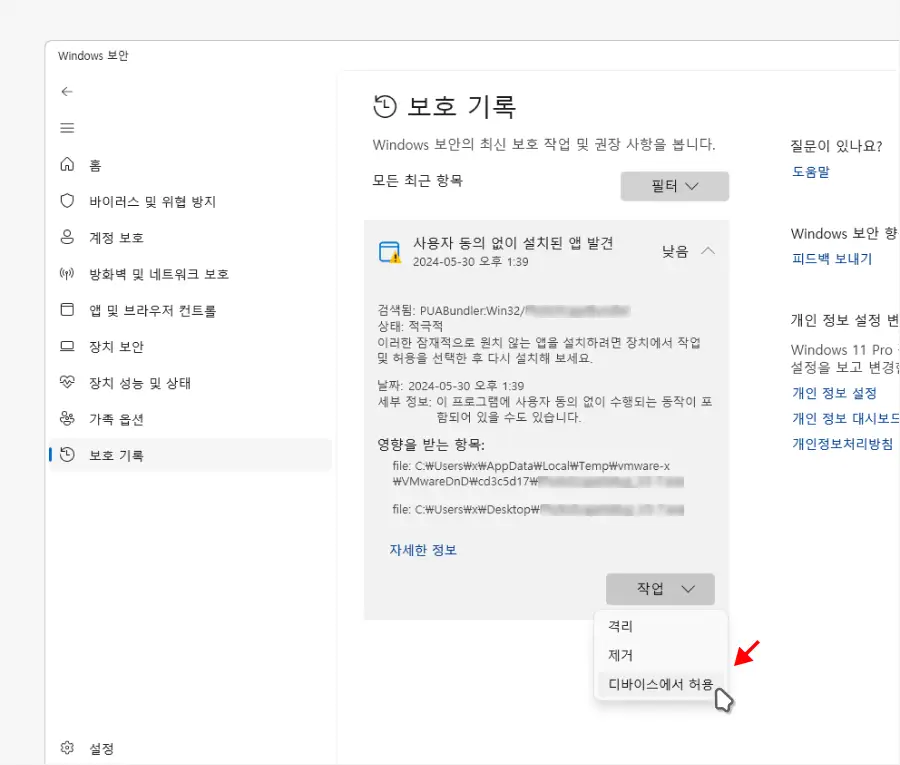
다음과 같은 옵션들을 확인할 수 있는데 여기서는 시스템에서 실행될 수 있도록 허용하기 위함이니 을 선택합니다.
- 격리: 이 옵션을 선택하면, 해당 앱이나 파일이 시스템에서 격리되어 실행되지 않도록 합니다. 격리된 상태에서는 시스템에 잠재적인 위협을 가하지 않으며, 필요 시 복구할 수 있는 상태로 유지됩니다.
- 제거: 이 옵션을 선택하면, 해당 앱이나 파일이 시스템에서 완전히 삭제됩니다. 복구가 불가능하게 되므로, 제거하기 전에 해당 파일이 정말로 불필요한 것인지 확실히 확인해야 합니다.
- 디바이스에서 허용: 이 옵션을 선택하면, 해당 앱이나 파일이 안전한 것으로 간주되어 시스템에서 실행될 수 있도록 허용됩니다. 이후에는 해당 항목에 대해 추가 경고가 발생하지 않습니다.
경고 완전 해제하는 법
평판 기반 보호 설정을 통해서 사용자 동의 없이 설치된 앱 발견 경고가 표시되지 않도록 완전하게 해제할 수 있습니다.
주의: 판 기반 보호 설정을 완전히 해제하면 시스템 보안 수준이 낮아질 수 있으며, 악성 소프트웨어나 불필요한 프로그램이 사용자 동의 없이 설치될 위험이 높아집니다. 따라서, 이 설정을 비활성화하는 것은 권장되지 않습니다.
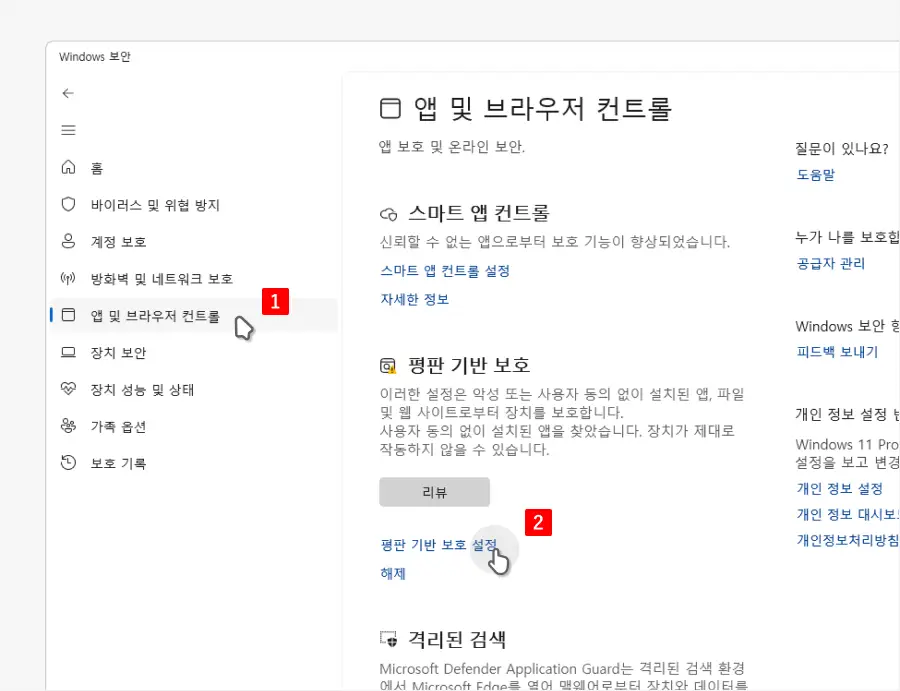
Windows 보안에서 좌측 탭을 로 이동 후 우측 평판 기반 보호에서 링크를 클릭합니다.
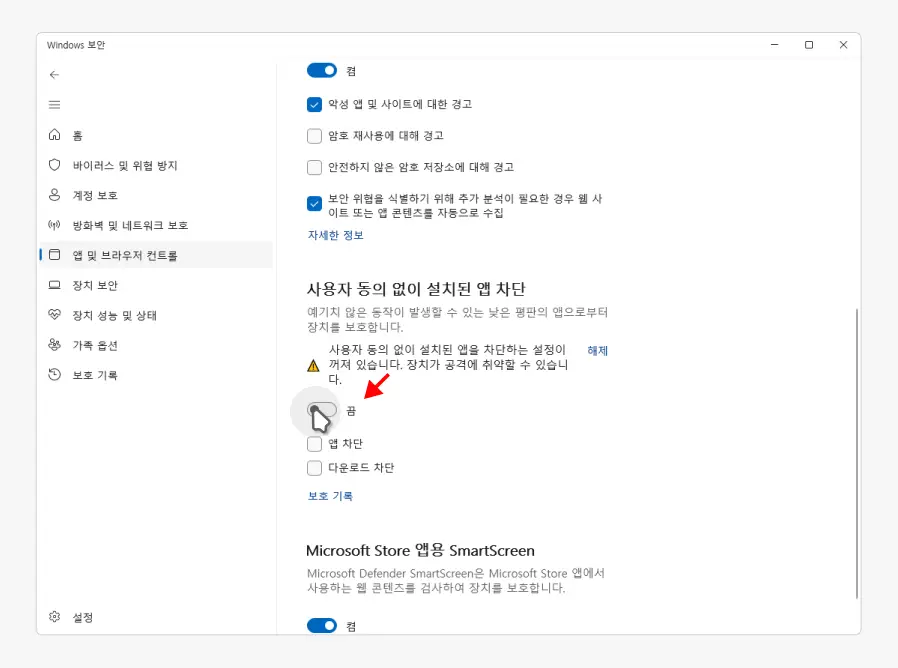
이어지는 다음 페이지에서 의 활성화 스위치를 좌측으로 이동 해 끔으로 지정합니다. 이제 사용자 동의 없이 설치된 앱에 대한 경고가 더 이상 표시되지 않습니다.